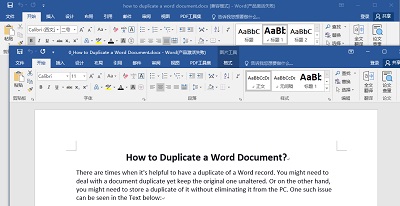Hasarlı ve bozulmuş excel dosyaları, verilere acil erişim ihtiyacınız varsa gerçekten can sıkıcı olabilir. Önümüzdeki makale, excel dosyalarınızı hızlı bir şekilde kurtarma konusunda size yol gösterecektir. Özellikle Mac cihazlara odaklanarak, excel dosyası kurtarma yöntemleri uzun vadede size gerçekten çok faydalı olacaktır. Excel veri dosyalarını kurtarma konusunda birden fazla yönteme geçelim.
MS Excel, genel ve en popüler elektronik tablo uygulamasıdır. Amerikan bilgisayar yazılım şirketi Microsoft tarafından üretilmektedir. Bu program Microsoft Windows, Mac OS ve iOS için eşit derecede kullanışlı ve erişilebilirdir. Excel elektronik tablo programları, formüller kullanarak verileri tasarlamanıza, planlamanıza, biçimlendirmenize, hesaplamanıza ve düzenlemenize olanak tanır. Bir MS Excel dosyasında tablolar, bağlantılar, metinler, benzersiz kodlar, makrolar, sayısal veriler ve daha fazlası gibi çeşitli ve karmaşık veriler oluşturabilirsiniz. Kayıt tutmak isteyen bireyler için MS Excel açıkça önemlidir. Microsoft Excel, MS Office Word, MS Office Outlook, MS Office PowerPoint, MS Office Publisher vb. diğer yardımcı programlarla birlikte MS Office paketi olarak sunulmaktadır.

Bölüm 1: Mac'te Excel Dosyaları Neden Bozulur?
Bir Excel dosyasını açmaya çalıştığınızda hata mesajları alırsınız veya dosyadaki verilere erişilemez hale gelir. Bu, dosyanın bozulmuş veya zarar görmüş olduğu anlamına gelir. MS Excel yazılımı çok hassas ve savunmasızdır. Yazılımın arızalanmasına ve üzerinden üretilen dosyanın zarar görmesine sebep olan birçok neden vardır.
- Ani Sistem Kapanması: Yanlışlıkla Mac cihazınızı kapatırsanız veya güç kesintisi nedeniyle kapanma olursa, açık olan excel dosyasının bozulma olasılığı yüksektir.
- Virüs saldırıları: En yaygın neden.
- Hard disk arızası: Mac cihazının hard diski arızalanırsa, excel dosyaları da bozulabilir.
Bölüm 2: Mac'te Bozuk Excel Nasıl Onarılır
Mac'te bozuk bir Excel dosyasını onarmak için birkaç yöntem vardır. Excel onarımı için en iyi seçenekleri seçerek bozuk veri dosyalarını hızlı bir şekilde kurtarabilir ve değerli veri veya dosyalara yeniden erişebilirsiniz.
Onarım 1: Excel ve Onarım Aracı Kullanın
MS Office'de bozuk Excel dosyalarını otomatik olarak onarmak için bir yerleşik özellik bulunmaktadır.
- Adım 1: Microsoft Excel'i başlatın ve Dosya menüsünden açma seçeneğini seçin.
- Adım 2: Excel çalışma kitabını seçin ve açılır listeden Aç ve Onar seçeneğini tıklayın.
- Adım 3: Bir iletişim penceresi açılacaktır; onarmak için Onar düğmesini seçin.
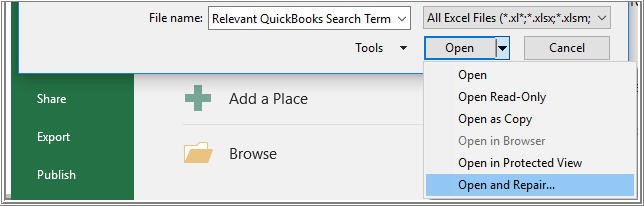
Onarım 2: Mac'te Web Sayfası (.htm) Olarak Kaydedin
Eğer Excel dosyası açıldığında okunabilir bir formatta açılmıyorsa, o zaman onu bir Excel dosyasını HTML sayfa formatında kaydetmeniz gerekmektedir. İşte Excel dosyalarını HTML sayfa formatında kaydetme kısa işlem süreci:
- Adım 1: Bozuk Excel dosyasını açın.
- Adım 2: Dosya menüsünden Farklı Kaydet'e tıklayın. Kaydetme Türü'nden Web Sayfası(.htm) seçeneğini seçin ve Kaydet düğmesine tıklayın.
- Adım 3: Kaydedilen Excel dosyasına sağ tıklayın ve ardından Microsoft Excel ile açın.
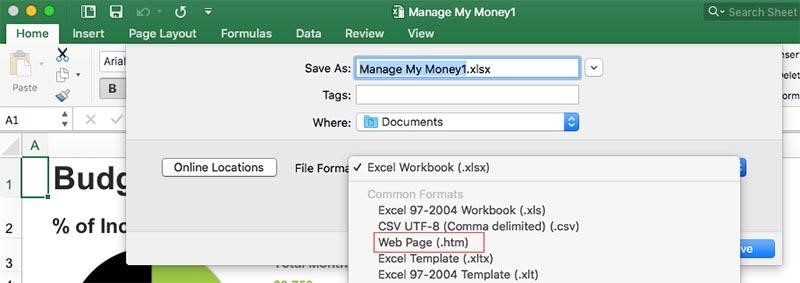
Onarım 3: Excel Dosyasını XML Elektronik Tablo Olarak Kaydedin
Bu, Mac cihazında bir Excel dosyasını düzeltmek için en uygun ve hızlı yöntemdir. Bozuk dosyayı XML elektronik tablo ile açmak, tüm yöntemler arasında en iyi alternatiftir.
- Adım 1: Bozuk Excel dosyasını açın ve dosya menüsünden farklı kaydet seçeneğini tıklayın.
- Adım 2: Kaydetme Türü menüsünden XML Elektronik Tablo dosya türünü seçin ve Kaydet düğmesine tıklayın.
- Adım 3: Dosya kaydedildikten sonra, kaydedilen dosyaya sağ tıklayın ve Microsoft Excel ile açın.
- Adım 4: Bu seçenekle Excel dosyası otomatik olarak onarılacaktır.
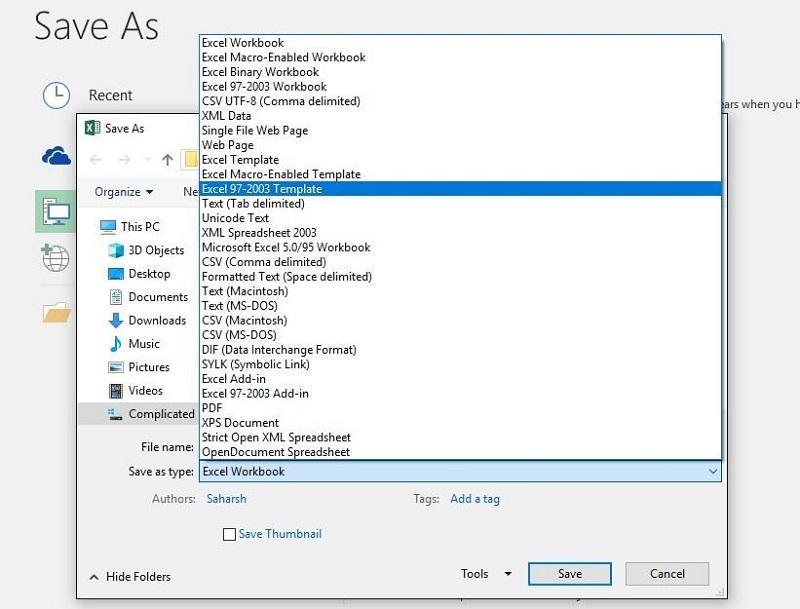
Onarım 4: Time Machine ile Kurtarın
Time Machine, güçlü bir birleşik yedekleme aracıdır. Tüm Apple ve Mac cihazlarında bulunur. Eğer zaten bir yedek dosyası oluşturduysanız, dosyanız bozuk olduğunda Time Machine'i kullanabilirsiniz.
Eğer Excel dosyanız silinmiş veya bozuk ve sistem çöp kutusunda erişilemez durumdaysa, Time Machine veri dosyalarını bulmak ve onarmak için en iyi yöntemlerden biridir.
- Adım 1: Menü çubuğundan Time Machine'i açın.
- Adım 2: Yedekleme dosyanızı ve Time Machine sürücüsündeki konumunu bulun.
- Adım 3: Dosyayı bulduğunuzda, bozulmadan önceki en son sürümünü arayın.
- Adım 4: Dosyayı önizlemek için üzerine çift tıklayın ve onarmak veya kurtarmak istediğiniz dosyayı doğrulayın.
- Adım 5: Dosyayı seçtikten sonra, Kurtar düğmesine tıklayarak dosyayı onaracaktır.
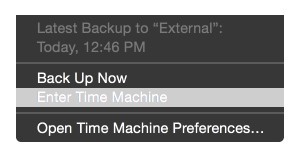
Bölüm 3: 4DDiG ile Mac'te Bozuk Excel Kurtarma
4DDiG Mac Veri Kurtarma, Mac ve Mac tabanlı sürücülerde bozuk ve hasarlı Excel dosyalarını nasıl kurtaracağınızı açıklamak için bir şablondur. Tenorshare 4DDiG Mac Veri Kurtarma, tüm Mac cihazları ve Microsoft sürümleri ile uyumlu olan uzman bir ancak basit kurtarma aracıdır. Mac sabit diskinizde veya harici disklerinizde fotoğraflar, videolar, belgeler ve diğer dosyaları kurtarabilir.
Ücretsiz İndir
PC için
Güvenli İndirme
Ücretsiz İndir
Mac için
Güvenli İndirme
- Adım 1: Bir Konum Seçin
- Adım 2: Tarama ve Önizleme
- Adım 3: Mac Dosyalarını Kurtarın
Cihazınıza 4DDiG-Mac'i yükleyin, ardından kurtarma aracını açın ve Mac veri kurtarma işlemine başlamak için sabit diskiniz gibi bir konum seçin. Ardından Tarama düğmesine tıklayarak tüm bozuk/hasarlı dosyaları aramaya başlayın.
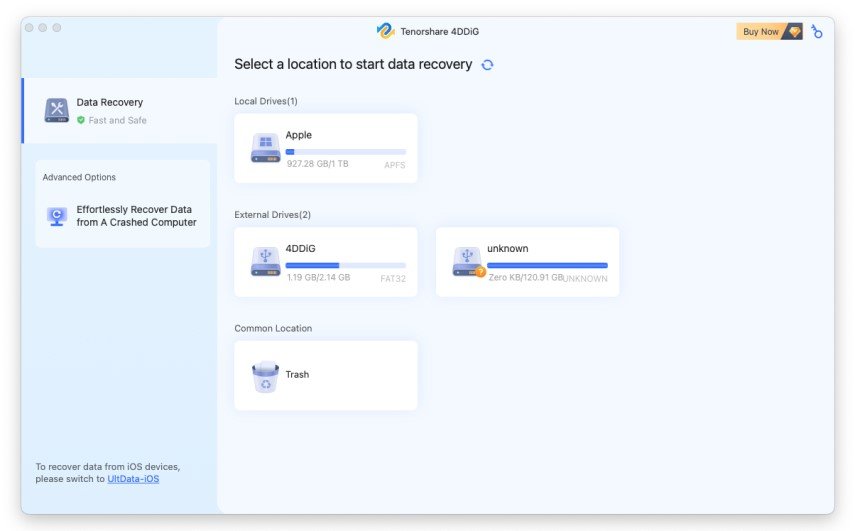
Not: İlk olarak, Mac dosyalarına erişmek için SIP'yi devre dışı bırakın. macOS High Sierra ve sonraki sistemlerden veri kurtarmak istiyorsanız bu adımı uygulayın.

Yazılım, tüm bozuk ve hasarlı Excel dosyalarını taramak için biraz zaman alacaktır. Tarama tamamlandığında, yazılım sonuçları bir liste şeklinde sunacak; daha fazla ayrıntıyı görmek için belirli bir dosyaya tıklayın.
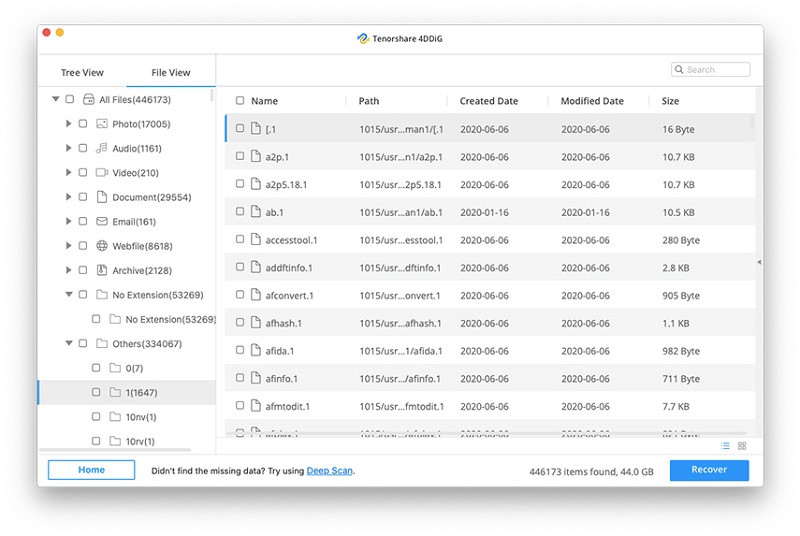
Son olarak, Kurtar düğmesine tıklayın ve dosyaları kaydetmek için bir konum seçin. Dosyalarınızın kalıcı veri kaybını önlemek istiyorsanız, onları bozulma olan bölümden farklı bir yere kaydedin.
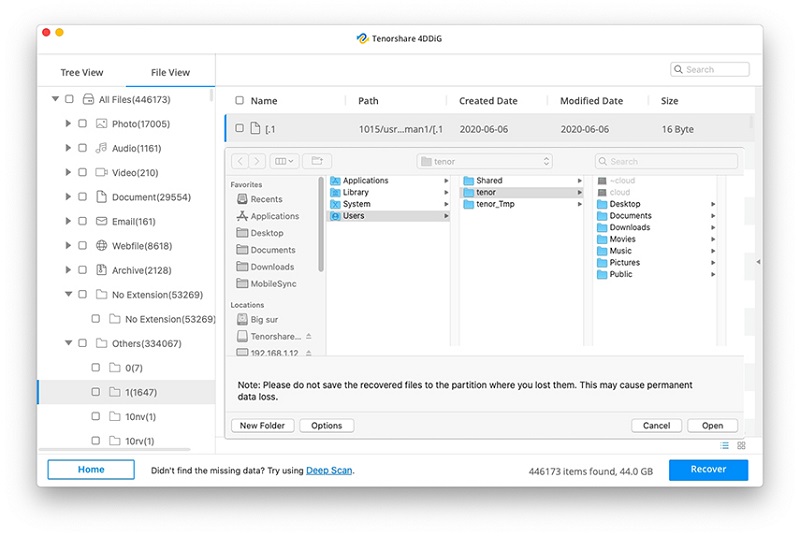
Bölüm 4: Mac'te MS Excel Dosyalarının Bozulmasını Önleme İpuçları
Mac kullanıcıları ve diğer cihaz kullanıcıları, Excel dosyalarının bozulmasını önlemek için gerekli güvenlik önlemlerini almalıdır. Kurtarma araçları oldukça etkilidir, ancak neden ilk etapta değerli verileri kaybetmeliyiz?
Excel Dosyası Bozulmasını Önlemek İçin Önleyici Stratejiler
Mac cihazınız ve Excel verileriniz için izlemeniz gereken bazı ipuçları aşağıda belirtilmiştir.
- Bir dosyanın açılış sırasında hata mesajı verdiğini tespit ettiğinizde, kendiliğinden düzeleceğini umarak tekrar tekrar açmaya çalışmamalısınız.
- Excel çalışma kitabında çalışırken çalışma kitabı tepkisiz hale geldiğinde herhangi bir düğmeye basmayın.
- MS Office'in uyumlu, ilgili ve güncel sürümlerine sahip olduğunuzdan emin olun. Farklı sürüm farklılıkları bir Excel dosyasının bozulmasına neden olabilir.
- Bozuk Excel dosyalarının bir işareti olarak görebileceğiniz standart hata mesajları: a) Excel'de okunamayan içerik bulundu; b) Bazı içeriklerde sorun bulundu; c) Excel dosyası açılamıyor; d) Bir proje veya kitaplık bulunamıyor; e) Microsoft Excel yeniden başlıyor.
Mac cihazında Excel dosyasının bozulmasını önlemek için ipuçları:
- Excel dosyalarını düzenlerken, sürümünün güncel ve uyumlu olduğundan emin olun, böylece veri bozulmasını önleyebilirsiniz.
- Uygulamayı terk etmeden açık bırakmayın; çalışmanızı tamamladıktan sonra hemen kapatmanız gerekmektedir.
- Mac cihazınızı istenmeyen virüs ve kötü amaçlı yazılım saldırılarını tespit etmek için en iyi antivirüs yazılımıyla koruyun.
- Düzenleme için Excel dosyasına aynı anda erişim verirken kullanıcı sayısını sınırlayın, beklenmedik bozulmaları önlemek için.
- Mac cihazınızı düzgün bir şekilde kapatmak önemlidir.
- Kayıp verileri anında kurtarmak için sistemde en güvenilir onarım aracını Excel için indirin ve yükleyin.
- Dosya bozulmasını önlemek için Excel tablosuna sınırlı miktarda veri girin.
- Eğer fazla miktarda veriyle uğraşmanız gerekiyorsa, onu daha küçük parçalara bölerek daha sağlıklı bir Excel tablosu yönetimi sağlayın.
Sonuç:
Excel verilerinin bozulmasını önlemek ve veri güvenliğini sağlamak kaçınılmazdır. Bozuk dosyayla uğraşmanız ve veri kurtarma önlemlerini etkin bir şekilde takip etmeniz gerekmektedir. Bu makale, excel verilerini koruma ve dosyanın aralıklı olarak bozulmasını önleme konusunda yeterli bilgi sağlamaktadır. Ayrıca, bozulma sorunlarını önlemek için çeşitli uygun adımlar atmanız da önemlidir. Piyasadaki en iyi araçların ve mekanizmaların hangileri olduğu konusunda net bir fikir edinmiş olmalısınız ve özellikle Mac cihazlarında Excel veri dosyalarını düzeltmek, geri yükleme ve onarma konusunda 4DDiG Mac Data Recovery yazılımının kolayca uygulanabilir olduğunu bilmelisiniz.